Vous avez fait vos premiers pas dans la virtualisation avec Proxmox, mais ce monde virtuel, non moins bien réel et concret est encore un peu étranger pour vous. Pas de panique, nous avons toute une série de guides pour vous sur le thème pour vous accompagner au mieux dans la prise en main de Proxmox pour sécuriser votre maison connectée.
Nous avons déjà vu comment installer la solution Proxmox, la domotique Home Assistant sur différents supports de type NUC, mais également comment installer un conteneur LXC Proxmox pour gérer le protocole domotique Z-Wave de manière déportée et mutualisée au travers de MQTT avec Z-Wave JS UI au même titre que Zigbee2MQTT, que nous vous expliquons aussi ici.
Un bon début mais il maintenant temps de passer aux choses plus sérieuses et venir optimiser l’installation. Nous avons déjà vu dans le guide d’installation de Proxmox comment optimiser le système fraichement installé, mais aujourd’hui voilà un autre point intéressant pour lequel vous avez été nombreux à m’adresser des messages. Parlons alors d’USB Passthrough. En bon français, passthrough signifie “passer au travers”. Vous comprendrez alors le lien avec les ports USB dans un milieu de virtualisation puisque nous avons des ports physiques sur la “machine physique” (le NUC, PC ou serveur…) qui sont partagés et assignés à des “machines virtuelles”.
Malheureusement cette assignation peut parfois être perturbée suite à un redémarrage, une coupure électrique, un plantage système et autre. Il convient alors de procéder à une assignation, un attachement “figé” d’un équipement connecté à un port USB physique vers une machine virtuelle ou un conteneur LXC. Voyons alors comment procéder avec les quelques étapes ci-dessous.
Comment fixer le port USB à une machine virtuelle sous Proxmox ?
Vous devez déjà avoir votre système (VM ou conteneur LXC) installé et le périphérique USB connecté à un des ports USB de la machine physique.
1. Une fois ces pré-requis remplis, rendez-vous sur la ressource ou figer le port USB et notez son ID. ici l’ID 100.
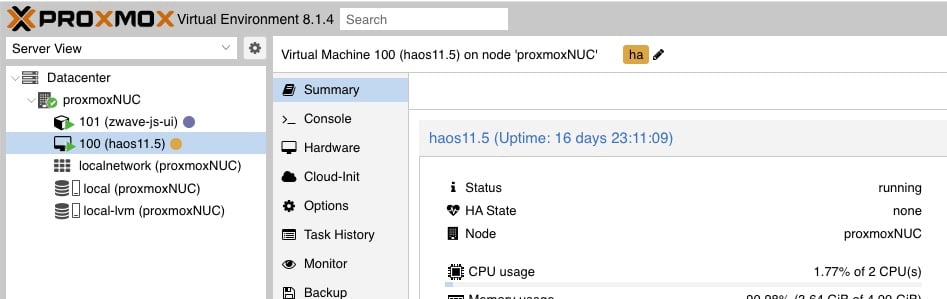
2. Naviguer dans le menu de la ressource, ici une VM sous Hardware / USB Device.
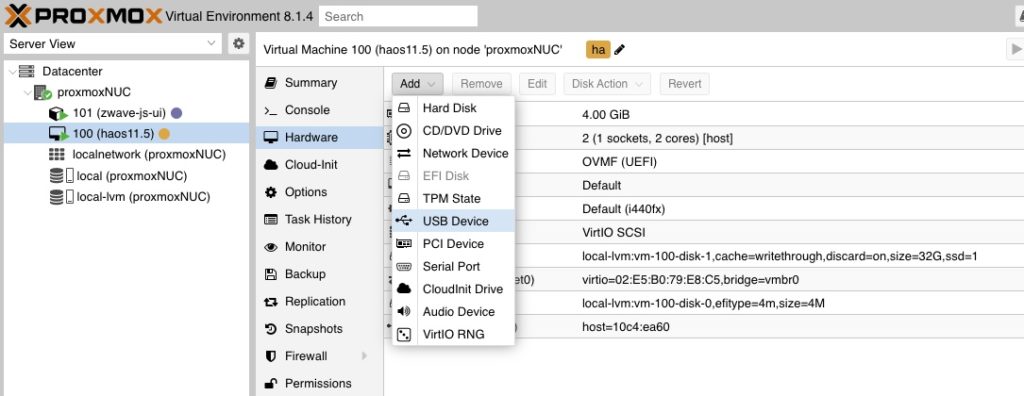
3. cliquez sur le menu “User USB Vendor/Device ID” et choisissez dans la liste le dongle domotique ou tout autre périphérique USB à assigner à votre ressource Proxmox.
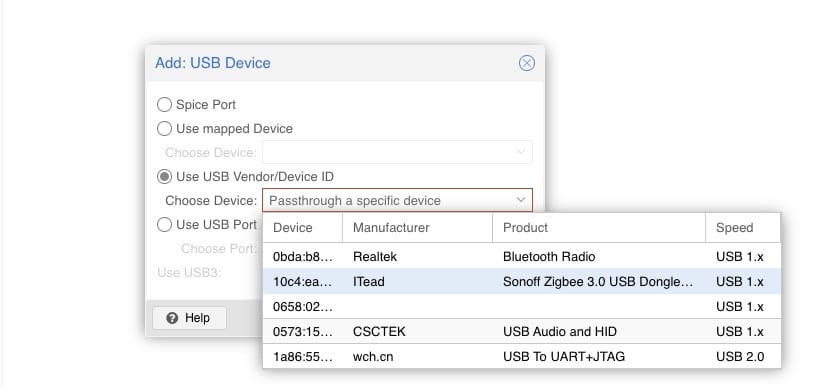
4. Maintenant que ce lien est fait, cliquez sur le noeud qui contient la VM (ici proxmoxNUC), puis naviguez vers le menu Shell pour ouvrir la console du noeud et tapez la commande lsusb.
lsusb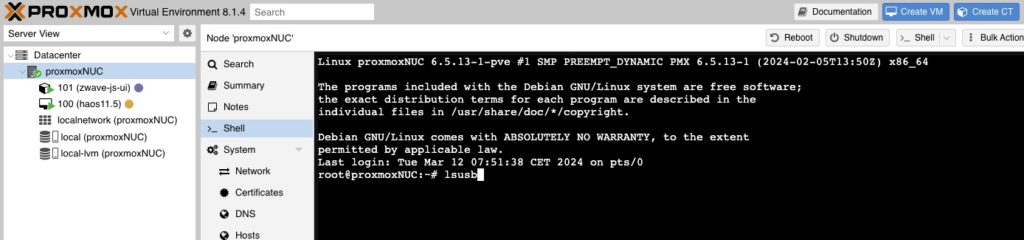
5. Identifiez votre périphérique dans la liste des périphériques affichés à l’écran. Ici le dongle Zigbee Sonoff que je veux fixer à ma VM Home Assistant remonte sous le nom mis en surbrillance ci-dessous. Une fois le périphérique identifié, notez son ID, ici 10c4:ea60.
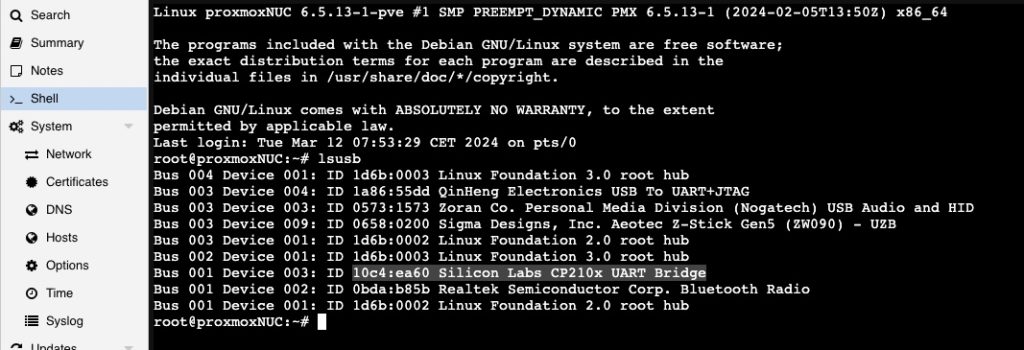
6. Procédez alors à l’assignation ‘passthrough” du dongle avec la commande suivante en veillant à remplacer 100 par l’ID de la VM puis 10c4:ea60 par l’ID du dongle USB.
qm set 100 -usb0 host=10c4:ea60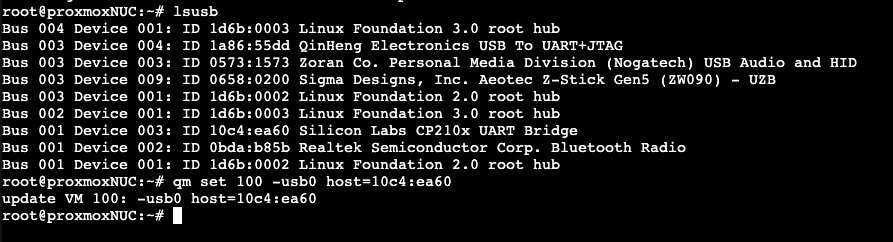
Un message “update VM xxx” vous confirme que tout s’est bien passé.
7. Il ne reste alors plus qu’à redémarrer la VM et c’est terminé.
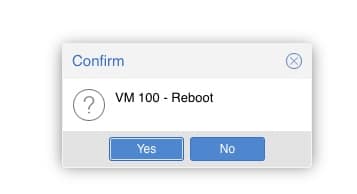
Au redémarrage, sans surprise le dongle n’a pas bougé, Zigbee2MQTT démarre sans aucun problème comme convenu puisque maintenant nous avons un attachement assigné et “réservé” à notre VM.
Conclusion
Voilà une nouvelle opération à jouer sur votre environnement domotique Proxmox pour la fiabiliser et la rendre plus robuste.
Rendez-vous très bientôt pour un nouveau guide sur la série Proxmox.
Retrouvez l’ensemble de nos premiers épisodes Proxmox à lire dès maintenant si vous les avez manqués et surtout, n’oubliez pas de sauvegarder vos machines virtuelles Proxmox.
Maîtrisez les sauvegardes Proxmox : Guide pour choisir et appliquer la meilleure option, locale ou distante
Nous avons vu dans un premier guide sur la série Proxmox, comment installer le système de virtualisation libre, ainsi que l’installation simple et rapide de la domotique Home Assistant sous une machine virtuelle. Il convient ensuite de commencer à se…


























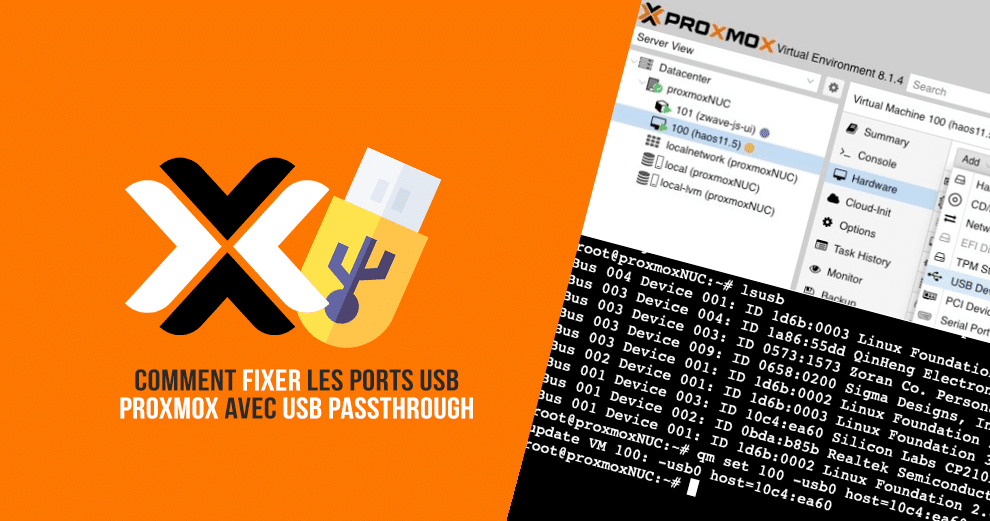
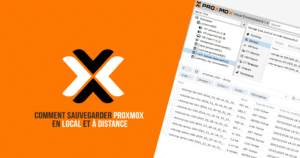









Un énorme merci à toi Aurélien!
On en avait parlé cet été, je débute avec Proxmox, j’ai une VM avec IOTStack et tous les outils annexe (MQTT, Node Red, Z2M etc…) et une VM avec HA sur laquelle j’ai un dongle usb Z-Wave.
Lors de certaines màj de ZWave JS mon dongle n’était plus détecté et j’étais obligé de redémarrer la VM dans Proxmox donc c’est exactement ce que je cherchais!
Merci encore!
ou sinon vous utilisez la fonction mapped device de proxmox pour leur donner un petit nom explicite (facultatif) et surtout côté VM vous utilisez le device avec son path /dev/serial/by-id comme ça même si ça bouge d’id côté host au redémarrage vous n’êtes pas embêté côté VM. Et encore mieux, quand vous faîtes des backups et que vous restaurez ou déplacez votre HA ça marche sans manip !
Bonjour,
Est il possible de faire la même chose avec un port jack pour pouvoir brancher un haut parleur sur le serveur et diffuser le son via Jeedom par exemple ?
Merci de votre réponse.